SQL Server Management Studio (SSMS) er et kraftfuldt værktøj fra Microsoft, der blandt andet lader dig administrere SQL Server-databaser, klynger, Azure SQL-databaser, tilladelser og forbindelser.
Indholdsfortegnelse
Hvad er SSMS?
SQL Server Management Studio (SSMS) er hovedkomponenten i SQL Server-platformen. Det giver dig mulighed for at administrere SQL Server-instanser og -data, oprette forbindelse til din SQL-database og udføre administrative og fejlfindingsaktiviteter. Det fungerer også som en udviklings-, test- og implementeringsplatform for SQL Server-udvidelser.
Følgende funktioner er tilgængelige i SQL Server Management Studio: –
- Opret SQL Server-databaser, SQL-scripts og SQL Server Agent-job med SQL Server.
- Opret forbindelse til forekomster af SQL Database -SQL Databaseobjekter såsom tabeller, indekser og skemaer kan oprettes, ændres og slettes.
- Forekomster af SQL Database kan administreres og overvåges.
Det bruges også til at generere forespørgsler og scripts samt implementere, overvåge og opgradere de datalagskomponenter, der bruges af dine applikationer.
SQL Server Management Studio er et web- og klientprogram, der giver dig mulighed for at administrere databaser og datavarehuse på din lokale computer eller i skyen. Det lader dig også administrere dit SQL Server-miljø ved at oprette, ændre og fjerne objekter, administrere databaser og overvåge dit SQL Server-miljø.
SQL Server er et relationsdatabasesystem udviklet af Microsoft, der bruges til at drive en lang række applikationer og systemer hos virksomheder og offentlige myndigheder over hele verden.
Det globale databasemarkedet forventes at udvikle sig med en sammensat årlig vækstrate (CAGR) på 22,5 procent fra 1,9 milliarder USD i 2021 til 5,1 milliarder USD i 2026. Microsoft SQL-serveren er tredje mest populære database i verden.
Fordele ved SSMS
På grund af dets billige omkostninger, lette kontrol over hele SQL-platformen og mange tilføjelsesmuligheder for at gøre driften nemmere, er Microsoft SSMS et populært valg blandt databaseudviklere og administratorer.
SQL Server Management Studio kan også bruges til at administrere Azure SQL Database, Azure SQL Managed Instance, SQL Server på Azure VM og Azure Synapse Analytics.
SSMS giver også en platform, der giver SQL-administratorer og udviklere mulighed for at bruge en række kraftfulde script-editorer. I en nøddeskal forenkler det SQL Server og relaterede instanser vedligeholdelse og administration, så du kan fokusere på dine applikationer.
SSMS giver administratorer mulighed for at udføre følgende opgaver:
- Opret forbindelse til SQL Server-databaser, data og forekomster.
- SQL Server-instansernes konfiguration kan ses og ændres.
- Administrer forbindelserne og tilladelserne på SQL Server.
- Opret nye databaser, brugere og roller, blandt andet administrative ansvar.
- Få adgang til SQL Server-instansens fejllogfiler, systemdatabaser og binære filer.
SSMS til Business Intelligence
SMSS bruges af SQL BI (business intelligence) analyse-, integrations- og rapporteringstjenester.
- SMSS giver dig mulighed for at håndtere Analysis Services-objekter, såsom at udføre sikkerhedskopier og behandle objekter.
- SMSS giver dig mulighed for at bruge Integration Services-tjenesten til at administrere, organisere og overvåge kørende pakker. Det hjælper også med import og eksport af pakker, samt migrering og opdatering af Data Transformation Services (DTS) og Integration Services-pakker.
- SMSS aktiverer Reporting Services-funktioner, administrerer roller og jobs og administrerer servere og databaser.
SSMS installation tutorial
Her er en trin-for-trin vejledning til at downloade og installere Microsoft SQL Server Management Studio.
Trin 1: Naviger til Microsoft link for at downloade Microsoft SQL Server Management Studio (SSMS)
Trin 2: Klik på Download SQL Server Management Studio (SSMS) 19 (preview)
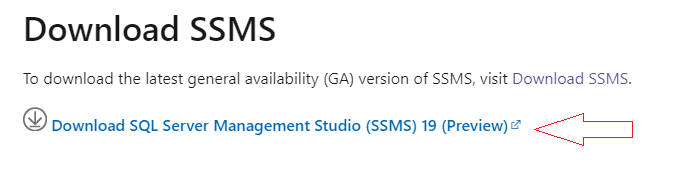
Trin 3: SSMS-Setup-ENU.exe downloades til din pc. For at starte installationen skal du dobbeltklikke på filen SSMS-Setup-ENU.exe.
Installationsvinduet vil poppe op og bede om installationsstedet. Installationen er meget enkel og ligetil. Følg skærminstruktionerne, og installationen vil blive afsluttet om et par minutter.
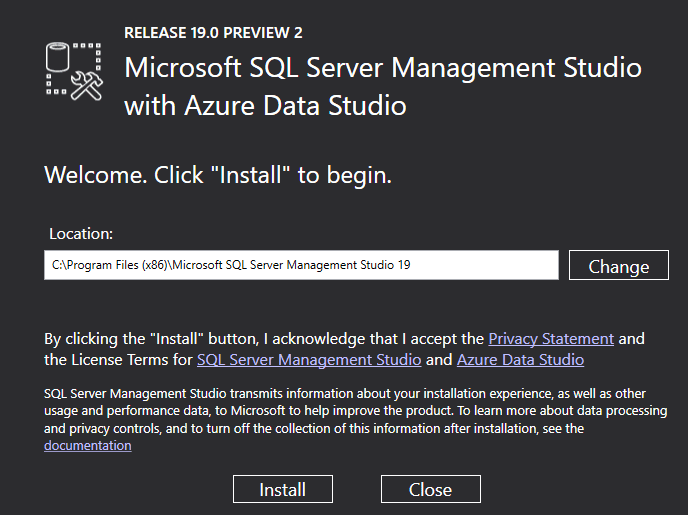
Trin 4: Efter at have klikket på installationsfanen, begynder pakkerne at indlæse, og statuslinjen vises.
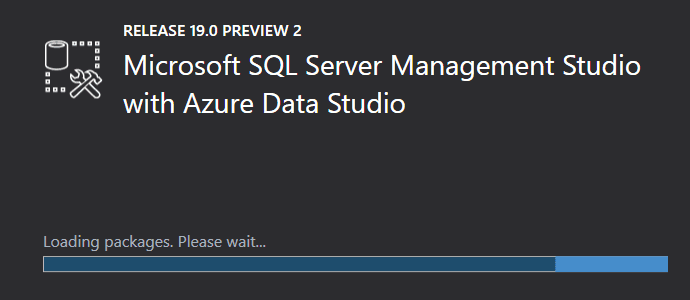
Trin 5: Installationsprocessen starter, og den overordnede statuslinje vil blive vist som vist på billedet nedenfor. Denne proces vil tage et par minutter.
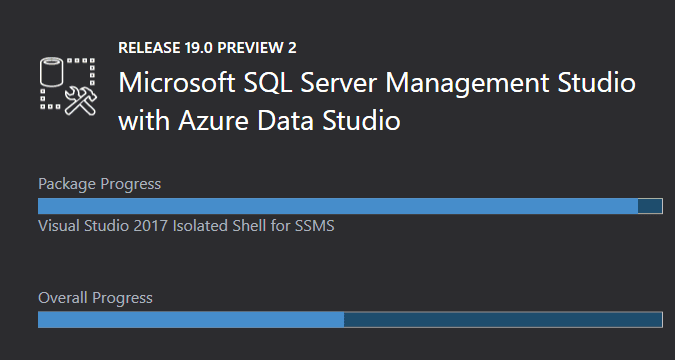
Trin 6: Når installationen er fuldført, vises følgende meddelelse om, at opsætningen er fuldført. Meddelelsen vil ikke bede om at genstarte systemet.
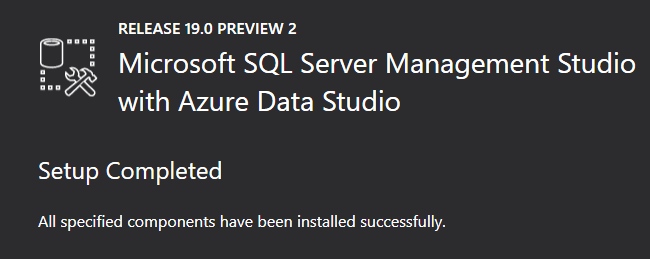
Trin 7: For at få adgang til SSMS’en kan du navigere til programfiler og klikke på Microsoft SQL Server Management Studio (SSMS).
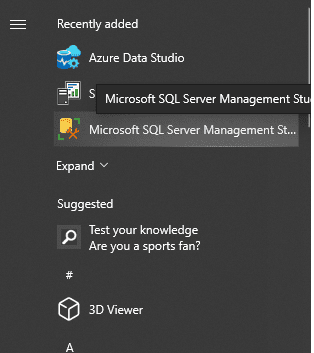
SSMS vil starte og vil tage et par sekunder at starte SSMS-konsollen.
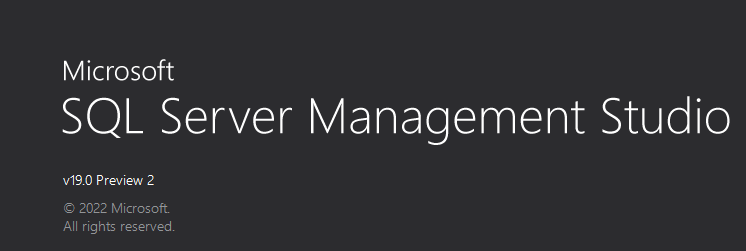
Trin 8: Efter start af SSMS’en kan brugeren se under skærmen for at oprette forbindelse og logge på SQL-serveren. Vælg servertype, servernavn og godkendelsestilstand for at oprette forbindelse til SQL-serveren.
SSMS kan bruges til at forbinde med databasemotor, analysetjenester, rapporteringstjenester, integrationstjenester osv.
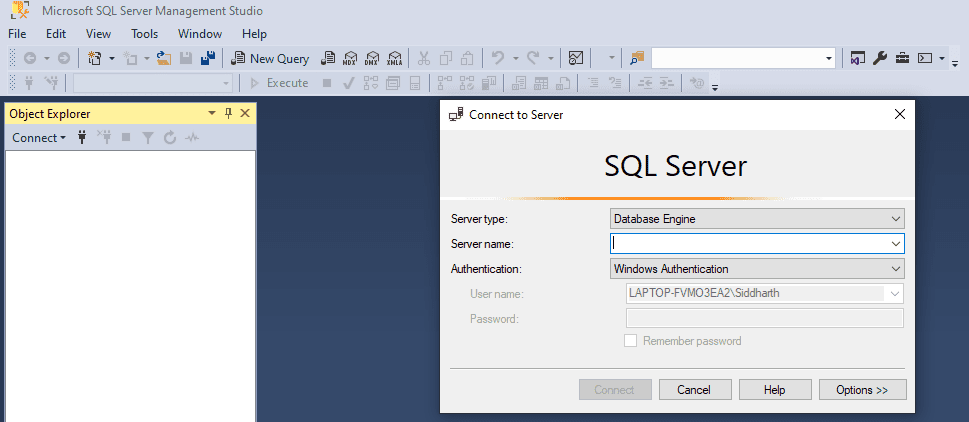
SSMS komponenter
SSMS-miljøet består af forskellige komponenter, der udfører specifikke roller og funktioner. Nogle af komponenterne er Object Explorer, Object Explorer-detaljer, Registrerede servere, Template Explorer og Solution Explorer.
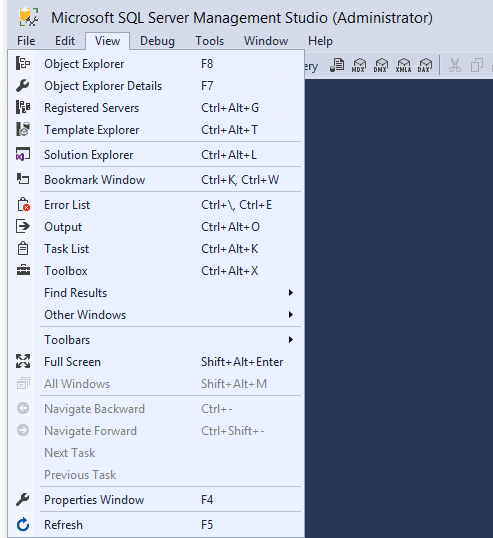
Objekt Explorer
Object Explorer i SQL Server Management Studio (SSMS) er et værktøj til at udforske, analysere og forespørge databaseobjekter og data. Det er en praktisk funktion for databaseadministratorer for at få en fornemmelse af, hvordan dine tabeller er lagt op, og for at hjælpe med design af databaseskemaer.
Den leveres også med en grafisk brugergrænseflade (GUI) til databasestyring. Det er et af de mest kraftfulde værktøjer i SQL Server til at skabe datamodeller og administrere de data, de repræsenterer.
Den viser al information for alle servere, der er tilsluttet den, på en træ måde. Object Explorer giver administratorer mulighed for at undersøge og kontrollere objekterne i hver SQL Server-instans.
De objekter, der kan administreres med Object Explorer, er angivet nedenfor.
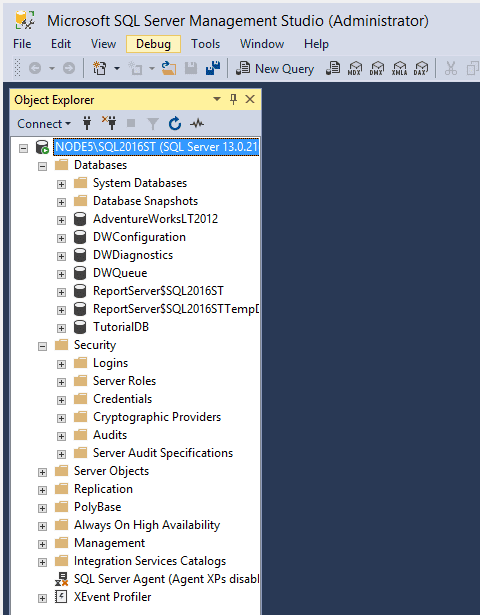
- Databaser: Denne mappe indeholder alle serverens databaser. Database Engine, Analysis Services, Reporting Services og Integration Services-databaser er alle inkluderet.
- Sikkerhed: Dette afsnit indeholder alle sikkerhedsrelaterede oplysninger. Opret logins, serverroller og andre elementer i denne mappe.
- Serverobjekter: Denne mappe indeholder data om sammenkædede servere, servicemæglere, systemendepunkter, databasespejling og andre emner.
- Replikering: Information om abonnementer og publikationer kan findes i denne folder.
- Administration: Tjek serverlogfiler, sessionstilstand og andre vedligeholdelsesopgaver i denne mappe. Vedligeholdelsesplaner oprettes i denne mappe.
Forespørgselseditor
Forespørgselseditoren er et kraftfuldt værktøj, der giver dig mulighed for at oprette og køre forespørgsler hurtigere. SQL Server Management Studios (SSMS) Query Editor er et værktøj til at arbejde med SQL Server. Kodefuldførelse, forespørgselsforslag og et interaktivt resultatvindue er blot nogle få af funktionerne.
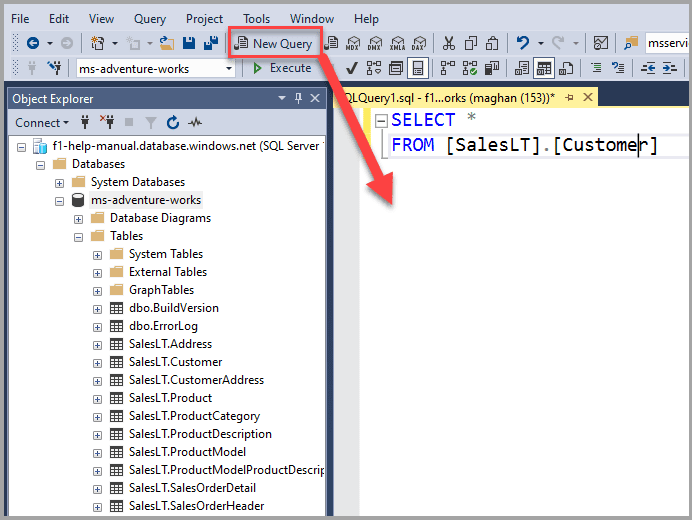
Når du ser resultaterne af dine T-SQL-søgninger eller ændrer lagrede procedurer, er det et fantastisk værktøj at have. Query Editor, på den anden side, kan være ekstremt kompliceret, hvis du arbejder med en stor eller kompleks database.
Query Editor eliminerer behovet for at skrive SQL i hånden og giver dig mulighed for at oprette komplicerede forespørgsler uden at skrive en enkelt linje kode. Derudover giver forespørgselseditorer forskellige niveauer af understøttelse af editorfunktioner såsom IntelliSense og debugging.
Skabelon Explorer
SQL Server leveres med en række skabeloner. Skabeloner er SQL-scriptfiler, der hjælper med at oprette databaseobjekter. Databaser, tabeller, visninger, indekser, lagrede procedurer, triggere, statistikker og funktioner er alle objekter, som administratorer kan konstruere.
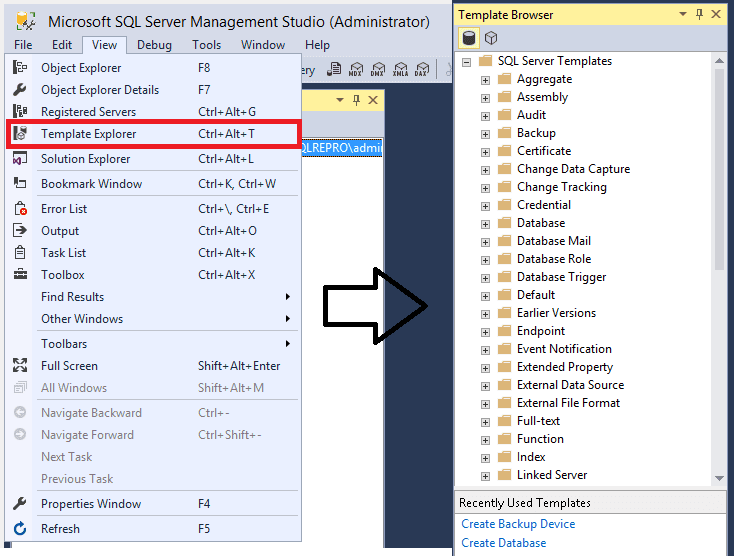
Du kan gennemse de tilgængelige skabeloner i Template Explorer, før du åbner en for at indsætte koden i et koderedigeringsvindue. Administratorer kan endda oprette brugerdefinerede skabeloner. Skabeloner kan hjælpe dig med at administrere din server ved at oprette udvidede egenskaber, linkede servere, logins, roller, brugere og skabeloner til Analysis Services.
Forespørgselsudførelsesplan
SSMS bruges til at bygge de grafiske eksekveringsplaner for forespørgselsudførelsesplanen. Den grafiske udførelse afslører ressourcebrug og kørselsadvarsler, efter at en forespørgsel eller batch er blevet udført. For at bruge denne funktion skal administratoren have de nødvendige tilladelser.
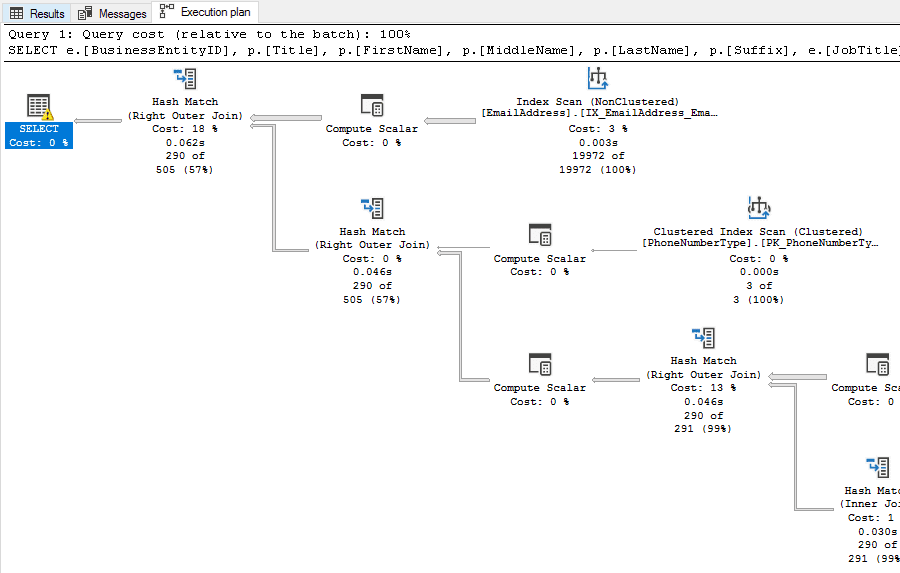
Det hjælper databaseadministratorer med at fejlfinde forespørgselsydeevne og skrive effektive forespørgsler. Når en forespørgsel tager lang tid at udføre, kan du bruge SQL Server-udførelsesplanen til at finde ud af, hvor forespørgslen bruger flest ressourcer og tid.
Borddesigner
Table Designer er en kraftfuld grafisk editor i SQL Server Management Studio (SSMS), som du kan bruge til at designe, ændre og administrere dine tabeller. Du kan konstruere dine tabeller med rækker og kolonner, tilføje indekser og endda oprette tabeldatakilder og tabelvisninger med Table Designer.
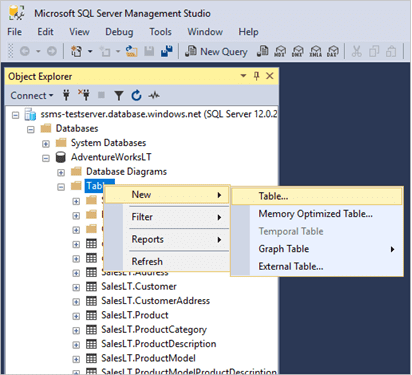
Table Designer kan også bruges til at administrere eksisterende tabeller, såsom at omdøbe dem, tilføje eller fjerne kolonner og ændre kolonnernes datatype.
Når du er færdig med at konstruere din tabel, kan du gemme den og genbruge den i SQL Server til at bygge nye tabeller eller ændre eksisterende. Table Designer har modtaget fejlrettelser og forbedringer for at forbedre brugeroplevelsen for alle niveauer af brugere.
Database designer
Database Designer-værktøjet i SQL Server Management Studio (SSMS) bruges til at skabe databasestrukturer. Det bruges også til at bygge og vedligeholde databasen. Database Designer hjælper med design og planlægning af databaser til effektiv datalagring, hentning og deling.
Fordi opbygning og design af databaser kan bruges til data warehousing, rapportering og analyse – opgaver, der kræver opbevaring, styring og analyse af store mængder data – er det en vigtig disciplin.
Du kan bruge dette visuelle værktøj til at oprette, opdatere eller slette databasetabeller, kolonner, nøgler, indekser, relationer og begrænsninger.
Forespørgsels- og visningsdesigner
En forespørgsels- og visningsdesigner tilbyder en omfattende samling af værktøjer til at oprette forespørgsler, visninger og formularer. Dens grafiske grænseflade giver dig mulighed for at konstruere en forespørgsel, visning eller formular visuelt uden at skrive en enkelt linje kode.
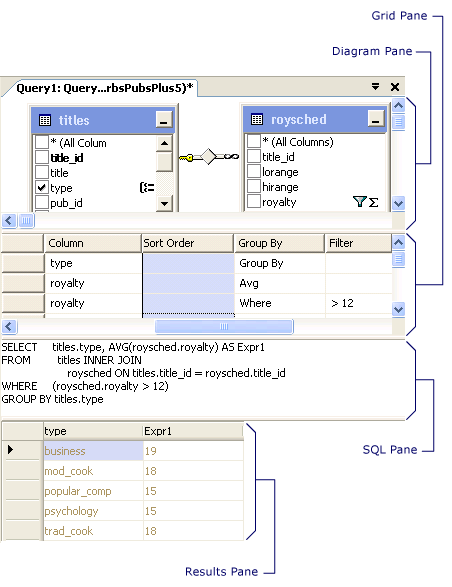
Du kan tegne figurer, stregtegninger og tabeller, og du kan tilføje kode for at gøre dem interaktive. I Query and View Designer definerer du forespørgslen, visningen og formularlayoutet, som du derefter bruger til at producere den SQL-forespørgsel eller visning, du ønsker at udføre.
Generer og udgiv Scripts Wizard
Guiden Generer og udgiv scripts er et sofistikeret værktøj, der kan generere meget komplekse scripts.
Guiden Generer og udgiv scripts er et sofistikeret værktøj, der kan generere ekstremt komplekse scripts. Script-guiden er inkluderet i SQL Server Management Studio og kan bruges til at oprette et nyt script eller blot opdatere et eksisterende script med ændringer til den lagrede procedure.
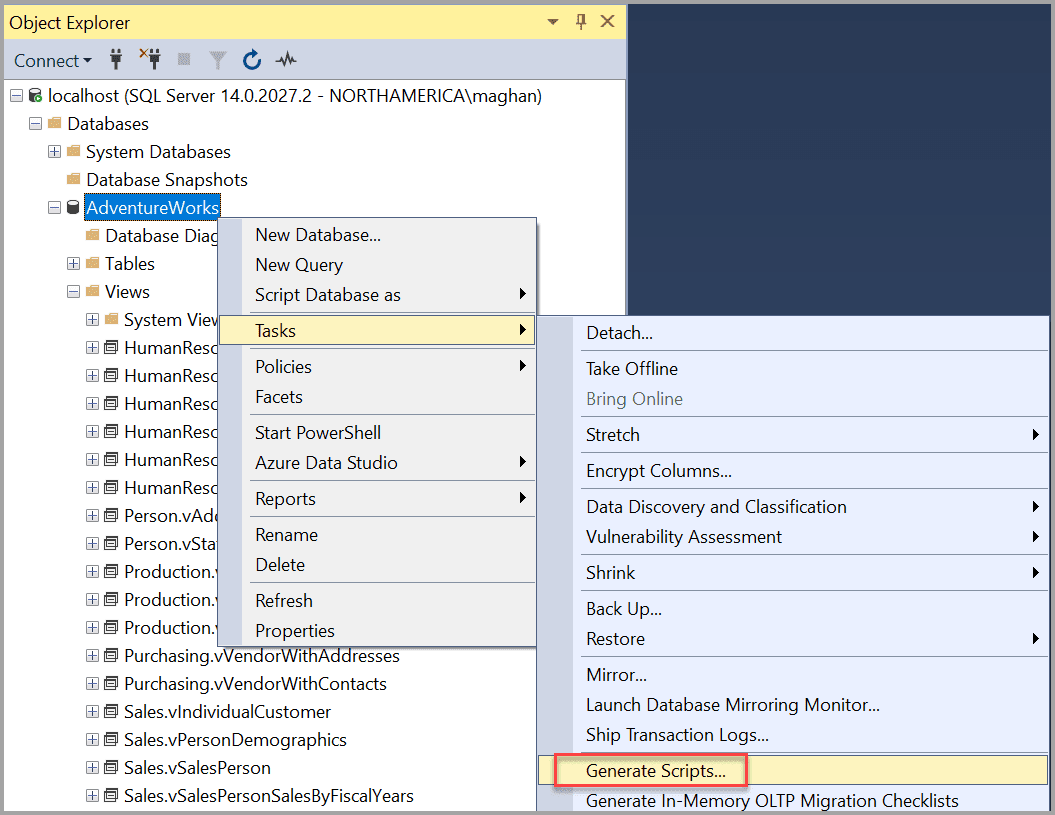
Guiden Generer og udgiv scripts i SQL Server Management Studio kan hjælpe med implementeringen af lagrede procedurer og funktioner. Det giver også administratorer mulighed for at udvikle brugerdefinerede SQL-scripts, der kan udgives som ethvert andet SSMS-objekt.
Backup og genskab
Sikkerhedskopiering og gendannelse af SQL Server-data er et vigtigt element i databasevedligeholdelse. Mange almindelige sikkerhedskopierings- og gendannelseshandlinger, såsom komplette sikkerhedskopier, differentielle sikkerhedskopier og gendannelse af specifikke databaser eller filer, udføres ved hjælp af SSMS’s grafiske grænseflade.
Sikkerhedskopier er en væsentlig komponent i datasikkerhed. De giver dig mulighed for at gendanne data i tilfælde af en fejl eller overføre dem til et andet sted. Du kan blot sikkerhedskopiere og gendanne dine databaser, tabeller og skemaer ved hjælp af SQL Server Management Studio (SSMS).
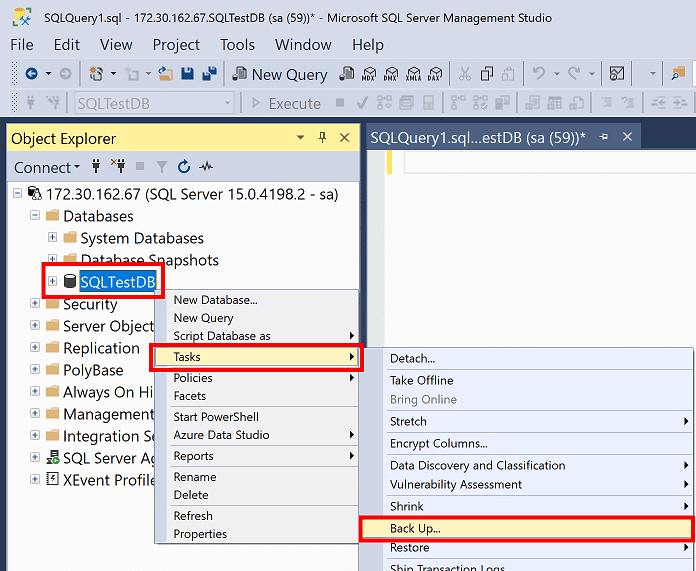
Start af sikkerhedskopiering og gendannelse er så simpelt som et par klik, uden behov for at køre komplekse scripts: Udvid servertræet, åbn databasen, og vælg enten en brugerdatabase eller udvid systemdatabasen i Objekt Explorer.
- Højreklik på den database, du vil sikkerhedskopiere, og vælg derefter Opgaver og derefter Sikkerhedskopier.
- Opret forbindelse til en forekomst af SQL Server Database Engine i Object Explorer under gendannelse, og udvid derefter denne forekomst.
- Højreklik på Database, og vælg Gendan database fra kontekstmenuen.
SQL Server Sikkerhedsstyring
Microsoft SQL Server har en række indbyggede funktioner, der hjælper brugere med at opfylde deres krav til data- og applikationssikkerhed og overholdelse.
Et af de vigtigste og mest grundlæggende aspekter ved at beskytte et SQL Server-system er SQL Server Security Management i SSMS. SQL Server Security Management, i en nøddeskal, er beregnet til at øge operationel effektivitet, sikkerhed og tilgængelighed.
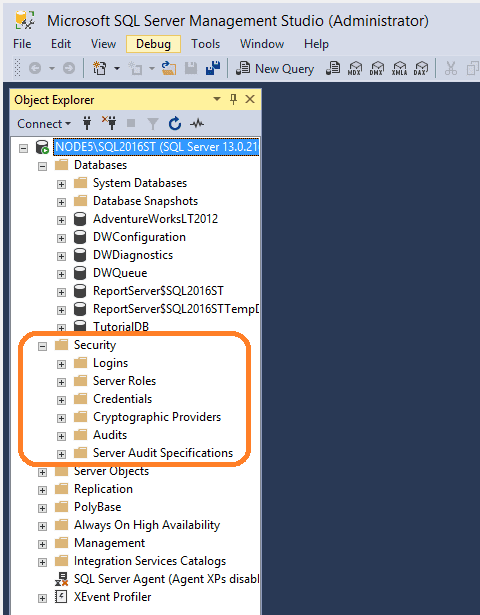
Administratorer kan administrere sikkerhedsindstillingerne for SQL Server-instanser ved hjælp af SQL Server Security Management i SSMS. Administratorer kan ændre sikkerhedsindstillingerne for din SQL Server-instans og konfigurere rettighederne for dine brugere, roller og samlinger.
Sikkerhedsstyring gør det nemmere for administratorer at skabe sofistikerede sikkerhedspolitikker. Dette giver dig mulighed for nemt og effektivt at kontrollere sikkerheden af dine SQL Server-instanser.
Login, serverroller, legitimationsoplysninger, revisioner og databaseadgang er blandt komponenterne i SQL Server Security Management. Funktionen Compliance Audit genererer rapporter om effektiviteten af dine sikkerhedspolitikker.
Aktivitetsmonitor
Activity Monitor er et af de mest kraftfulde værktøjer i SSMS. Den viser, hvilke brugere der bruger mest tid på at vente på anmodninger, og giver dig mulighed for at oprette advarsler, når aktiviteten når et bestemt niveau.
Aktivitetsovervågningen viser en grafisk repræsentation af SQL Servers aktuelle og historiske aktivitet, inklusive de processer, der i øjeblikket kører, deres varighed og status og mængden af CPU og RAM, hver proces bruger.
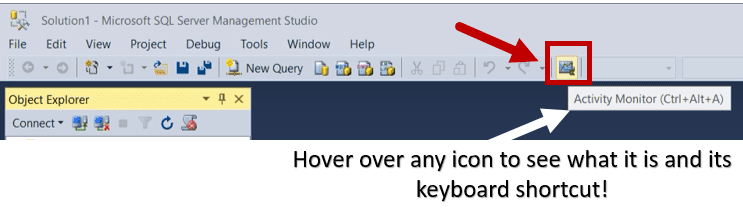
Alle SQL Server-forbindelser og forbindelser til tjenester, såsom SQL Server Agent, SQL Server Integration Services (SSIS) og SQL Server Reporting Services (SSRS), ses i Activity Monitor.
I SSMS er Activity Monitor en fane på værktøjslinjen ved siden af fanerne Data Explorer og Report Designer.
Aktivitetsovervågningen kan også tilgås og er tilgængelig i kategorien Performance Monitor i SSMS Object Explorer ved at højreklikke på databasen.
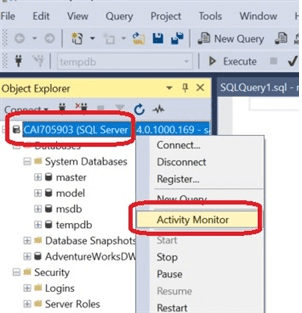
XEvent Profiler
XEvent Profiler i SQL Server Management Studio (SSMS’) er et hændelsessporingsværktøj til SQL Server, der giver nøjagtige oplysninger om databasens tilstand til enhver tid.
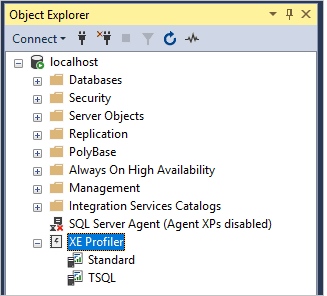
Administratorer kan bruge XEvent Profiler i SQL Server Management Studio (SSMS) til at registrere ydeevnestatistikker fra SQL Server-instanser uden at ændre koden. Det gør det muligt for administratorer nemt at opdage og løse ydeevneproblemer i realtid uden brug af yderligere overvågningssoftware.
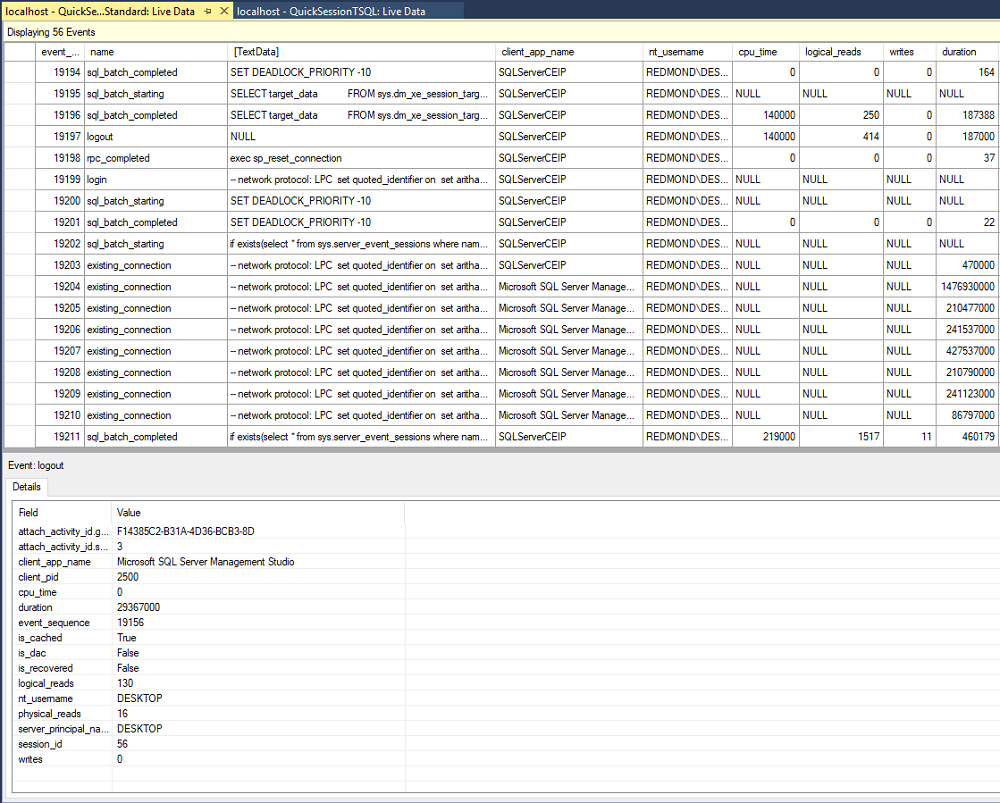
Disse funktioner giver administratorer en fordel i at opdage flaskehalse, diagnosticere ydeevneproblemer og genkende og rette årsagen til problemer hurtigere end andre værktøjer og metoder tillader.
Tilføjelser for at forbedre SSMS-oplevelsen
Du beskæftiger dig med SSMS, hvis du arbejder med SQL-infrastruktur, især Microsoft SQL-servere. Alle databaseprofessionelle bør bruge SQL Server Management Studio som deres standardværktøj. Det er ikke det eneste valg, men det mest populære, da det understøttes af Microsoft og leveres med alle SQL Server-udviklerværktøjer.
Selv med alle dens fordele kan funktionaliteten af SSMS udvides yderligere ved at bruge tilføjelser som:
SQL Complete fra dbForge: Det har en brugervenlig grænseflade til oprettelse af SQL-forespørgsler. Det giver dig mulighed for at oprette SQL hurtigt, få hurtige resultater og køre forespørgsler i baggrunden.
Administratorer kan skrive SQL-forespørgsler af høj kvalitet og opnå resultater hurtigt ved hjælp af dette tilføjelsesprogram. Den bruger en mere avanceret, mere kraftfuld IntelliSense med forbedrede funktioner til at hjælpe dig.
SSMSBoost: SSMSBoost til SQL Server er en løsning, der forbedrer ydeevnen, skalerbarheden og håndterbarheden af SQL Server Management Studio. SSMSBoost har også et live-kodevalideringssystem, der hjælper med tidlig opdagelse af kodeproblemer og giver anbefalinger til, hvordan man retter dem.
Administratorer kan også bruge SSMS til fjernforbindelse og databaseadministration, med alle sikkerheds- og krypteringsfunktioner slået til. I en nøddeskal har det til formål at gøre databaseudvikleres og administratorers daglige opgaver lettere.
SQL Rework Studio: Det primære mål med denne tilføjelse er at hjælpe dig med at omstrukturere din SQL-kode. SQL Rework Studio er et værktøj, der hjælper dig med at omfaktorere SQL-forespørgsler for at reducere muligheden for, at defekter introduceres.
Den adresserer også forskellige bekymringer, som brugere kan støde på, når de bruger SSMS, såsom gruppering af databaser og databaseobjekter, visning af afhængigheder, visning af beregninger på SSMS-statuslinjen og at finde SQL-kode i alle databaser.
SqlSmash: SqlSmash er et multifunktionelt SSMS-plugin, der hjælper med at skrive, formatere, forstå og udføre SQL-scripts. Tastaturgenveje og kontekstuelle menuer sikrer hurtig navigation, objektplacering og udførelse af forespørgsler. SqlSmash er velegnet til både erfarne og nye udviklere.
Konklusion
For alle Microsoft SQL Server-opgaver er SSMS standardindstillingen. Det gør det muligt for brugere at oprette databaser og deres elementer og skrive SQL-forespørgsler af enhver kompleksitet hurtigt og nemt. En række grafiske værktøjer og script-editorer med flere funktioner klarer sig godt i håndtering af alle databaserelaterede opgaver.
Fordi denne løsning er gratis og enkel at bruge, er den blevet afgørende for SQL-databasespecialister såsom udviklere, administratorer, analytikere, database DevOps-ingeniører og sikkerhedsspecialister. På trods af tilgængeligheden af andre professionelle løsninger er MS SQL Management Studio fortsat markedsleder.
